03/08/2015 |
Lượt xem: 19595
Kính chào Quý khách hàng,
Bài viết này 3TSoft sẽ hướng dẫn cách thay đổi tên người ký trên các chứng từ, báo cáo in ấn từ Phần mềm kế toán 3TSoft. Áp dụng tên người ký của các chức danh:
Nhóm 1: Giám đốc, Kế toán trưởng, Thủ quỹ, Thủ kho.
Nhớm 2: Người lập phiếu.
- CÁCH SỬA NHÓM 1
- Vào mục "Hệ thống" trên thanh menu.
- Chọn mục "9.Chọn đơn vị cơ sở".
- Nhấn "YES" tại màn hình thông báo "Hãy đóng tất cả các chức năng khi thực hiện chức năng này! Bạn chắc chắn đã đóng hết các chức năng?"
- Hiện tên công ty tại giao diện "Danh mục đơn vị cơ sở" nhấn "F3".
- Phía dưới sẽ thấy thông tin mục "Tên người ký".
- Tiến hành tùy chỉnh tương ứng Chức danh - Tên người ký tương ứng từng chức danh.
- Nhấn "Chấp nhận" để lưu thông tin vừa chỉnh sửa.
- CÁCH SỬA NHÓM 2
- Vào mục "Hệ thống" trên thanh menu.
- Chọn mục "7.Quản lý ngưới sử dụng".
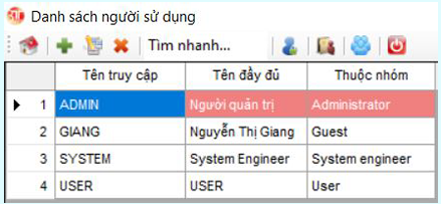
- Đặt chuột vào account muốn chỉnh sửa nhấn F3 hoặc kích đúp.
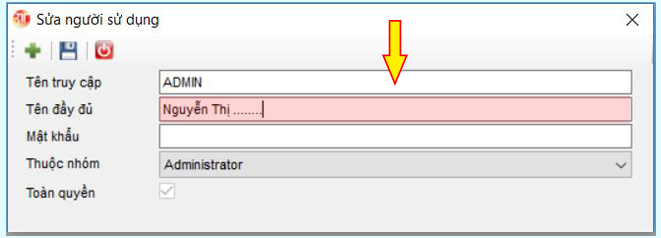
- Hiện bảng thông tin, đến ô "Tên đầy đủ" gõ họ tên đầy đủ của người lập phiếu muốn hiển thị. Nếu không muốn hiển thị sẽ đặt bằng 1 dấu chấm (.)
Như vậy với những thao tác trên khách hàng đã hoàn thành việc chỉnh sửa tên người ký theo yêu cầu.
- GHI CHÚ:
Trường hợp khách hàng muốn ẩn hết tên người ký trên chứng từ để tùy ý ký tay hoặc đóng dấu sẽ thực hiện như sau:
- Vào mục "Hệ thống" trên thanh menu.
- Tiếp đến mục "1.Khai báo tham số hệ thống"
- Vào Phần II. Bỏ tích chọn tham số "In tên người ký trên chứng từ và báo cáo".
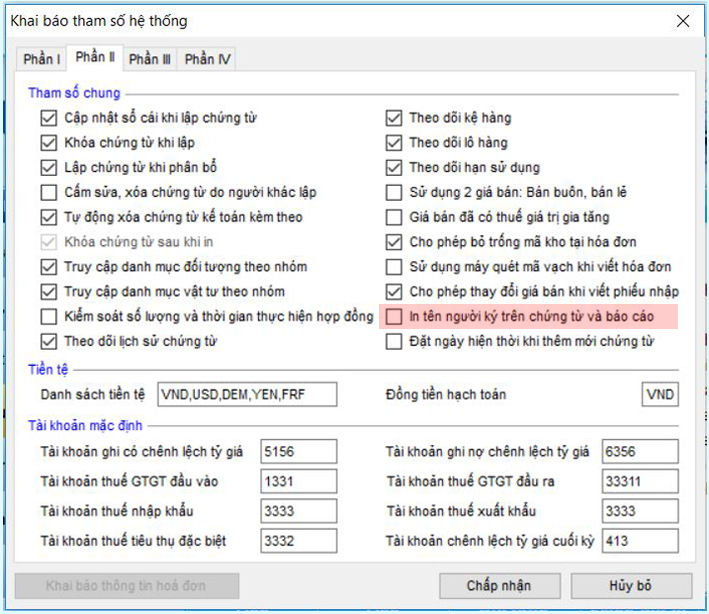
- Nhấn "Chập nhận" để lưu lại.
Chúc Quý khách hàng thực hiện thành công!
Xem video hướng dẫn tại:
Xem thêm:
